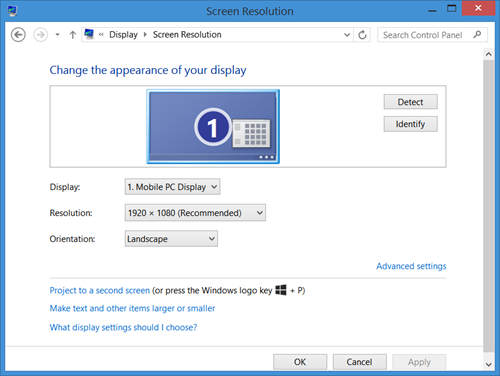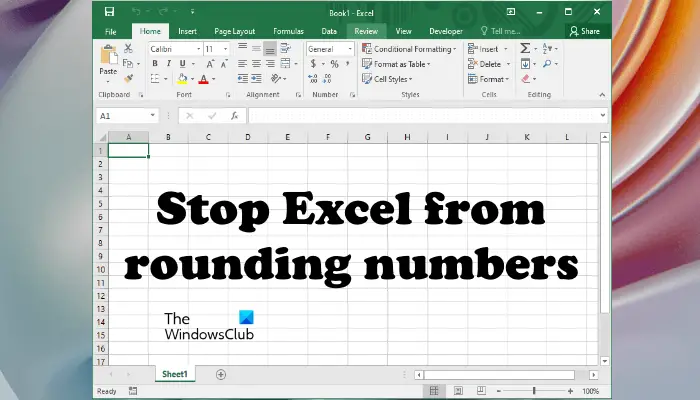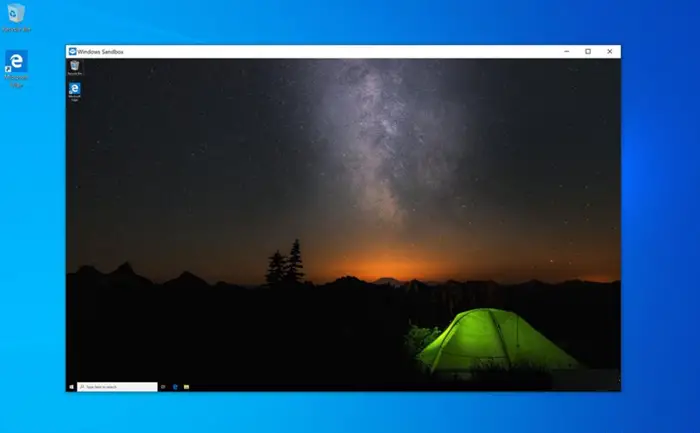友人や同僚に短くて魅力的なビデオ メッセージを送信して、成功を祝うことができます。良い点は、彼らに感動を与えるためにビデオ作成者が必要ないことです。 Googleの新しいThreadit ツール短いビデオ録画を作成して、作業を共有したり、チームとつながったりするのに役立ちます。
Google Threadit で自分自身と画面を録画できる
ビデオ会議は、遠く離れたチームメンバーとコミュニケーションをとるための便利な方法となっています。異なるタイムゾーン。 Threadit は、ユーザーがいくつかの短いクリップを録画したり、画面を録画したりできるようにすることで、このコラボレーションをより魅力的で結果重視のものにする予定です。ビデオの準備ができたら、リンクを介して他の人とすぐに共有できます。共有クリップを受信した人は、ビデオ メッセージに返信できます。
- アプリのページにアクセスし、「Threadit を試す」ボタンをクリックします。
- Microsoft または Google アカウントでサインインします。
- Threadit を作成する
- セッションのタイトルを入力します。
- 共有したいコンテンツを選択します。
- 「完了」ボタンを押します。
- リンクまたは個人で共有します。
- 個人の電子メール アドレスを入力します。
- 「保存」ボタンを押します。
- 「公開」ボタンを押します。
- アップロードが完了するまで待ちます。
- リンクをコピーして他の人と共有します。
上記の手順をもう少し詳しく説明しましょう。
にアクセスしてください。threadit.app ページまたはChromeを入手してください拡大。ソフトウェアをダウンロードする必要はありません。

Microsoft アカウントまたは Google アカウントでサインインします。お持ちでない場合は、作成する必要があります。

完了したら、セッションのタイトルを入力して Threadit の作成を開始します。
赤い丸ボタンを押してビデオメッセージの録画を開始します。
マイクとビデオ カメラが有効になっていない場合は、デバイス設定の編集アイコン (歯車の形のアイコンとして表示されます) を選択し、マイクとカメラのオプションを確認します。

画面に表示したいコンテンツを選択します。ビデオの録画を開始します。をヒットします。録音もう一度ボタンを押すとビデオ録画が停止します。
次に、 を押します。仕上げるに移動するボタン共有ビデオ画面。

をヒットします。公開ボタンをクリックしてビデオ録画をアップロードします。
完了したら、リンクをコピーして共有するか、個人の電子メール アドレスを手動で入力して、ビデオを他の人と共有します。
気に入った点をお知らせください。